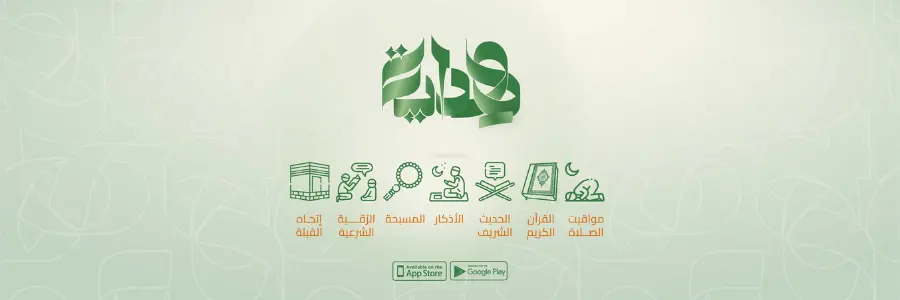استرجاع apple id عن طريق رقم الهاتف، فإذا كنت من مستخدمي هواتف الآيفون، فأنت بلا شك تدرك أهمية Apple ID، الذي يُعد بوابتك الرئيسية للاستفادة من جميع الخدمات التي يقدمها جهاز الآيفون، لذلك من الضروري الحفاظ على معلومات الدخول إليه بعناية، ولكن إذا واجهت مشكلة نسيان معلومات الدخول، يمكنك استرجاع Apple ID بسهولة باستخدام رقم الهاتف أو البريد الإلكتروني.
ما هو Apple ID؟
قبل التطرق إلى خطوات استرجاع Apple ID، يجدر بنا التعرف على ماهية Apple ID، ببساطة هو المعرف الأساسي للمستخدم على أجهزة آبل، ويُعتبر اسم المستخدم الذي يتيح لك الوصول إلى خدمات متنوعة مثل iTunes وiCloud وغيرها، لذا دعنا ننتقل الآن إلى كيفية استرجاع Apple ID بالتفصيل.
خطوات استرجاع Apple ID باستخدام رقم الهاتف
إذا نسيت Apple ID ولم تتمكن من الدخول إلى حسابك للاستفادة من خدمات الآيفون، فلا داعي للقلق يمكنك اتباع الخطوات التالية لاسترجاع Apple ID باستخدام رقم الهاتف:
- افتح جهازك الآيفون واذهب إلى “الإعدادات” (Settings).
- انقر على “تسجيل الدخول إلى جهازك” (Sign in to your account).
- اختر “نسيت كلمة المرور” (Forgot Apple ID or Password).
- أدخل Apple ID في الحقل المخصص.
- انقر على “التالي” (Next).
- أدخل رقم الهاتف المرتبط بحسابك.
- إذا كان رقم الهاتف المدخل صحيحًا، ستتلقى رسالة نصية تحتوي على رمز التحقق.
- أدخل الرمز في الحقل المخصص، ثم اختر كلمة مرور جديدة.
- تأكد من أن تكون كلمة المرور قوية وصعبة التخمين.
استرجاع Apple ID باستخدام البريد الإلكتروني
بعد معرفة كيفية استرجاع Apple ID باستخدام رقم الهاتف، ننتقل إلى الطريقة الأخرى لاسترجاعه باستخدام البريد الإلكتروني:
- من جهاز الآيفون أو أي جهاز آبل، اذهب إلى “الإعدادات”.
- انقر على اسمك الظاهر في أعلى الشاشة.
- حدد “البريد الإلكتروني ورقم الهاتف”.
- انقر على “تحرير” (Edit).
- احذف البريد الإلكتروني القديم إذا لزم الأمر، ثم أضف البريد الإلكتروني الجديد.
- أدخل البريد الإلكتروني المراد إرسال رمز التحقق إليه.
- تحقق من بريدك الإلكتروني وابحث عن الرسالة التي تحتوي على رابط استرجاع Apple ID.
- اتبع الرابط لاسترجاع حسابك.
استرجاع حساب iCloud بدون رقم هاتف
إذا كنت تحتاج إلى استرجاع حساب iCloud بدون رقم هاتف، فاتباع الخطوات التالية يمكن أن يساعدك:
- افتح متصفح الويب وانتقل إلى صفحة إدارة حساب آبل.
- انقر على “هل نسيت Apple ID أو كلمة السر؟”.
- أدخل البريد الإلكتروني المرتبط بحساب Apple ID.
- انقر على “متابعة”.
- انتظر رسالة إلكترونية تحتوي على رابط استرجاع كلمة المرور.
- اتبع التعليمات لاسترجاع حسابك، سواء عبر البريد الإلكتروني أو من خلال الإجابة على أسئلة الأمان.
في حالة قفل Apple ID أو تعطيله
إذا تم قفل Apple ID أو تعطيله، فمن المحتمل أنك قد أدخلت كلمة السر بشكل خاطئ عدة مرات، في هذه الحالة يجب اتباع الخطوات التالية:
- إذا تلقيت رسالة تفيد بأن حسابك معطل لأسباب أمنية، لا تحاول تسجيل الدخول مجددًا بنفس المعلومات.
- اتبع خطوات استرجاع Apple ID أو إعادة تعيين كلمة المرور.
- إذا كان الحساب متعلقًا بـ App Store أو iTunes Store، فاتصل بدعم عملاء آبل لحل المشكلة وإعادة تفعيل الحساب.
كيفية تغيير عنوان بريدك الإلكتروني على iCloud
لحماية الأمان والخصوصية، تتبع شركات الهواتف والبرمجيات نهجًا يتمثل في تحديد بوابة إلكترونية موحدة للوصول إلى الخدمات وحفظ البيانات والمعلومات الخاصة بالمستخدم، في شركة آبل تُعد iCloud النافذة الرئيسية للوصول إلى الخدمات السحابية، فإذا كنت ترغب في تغيير عنوان بريدك الإلكتروني على iCloud، اتبع الخطوات التالية:
- افتح الإعدادات: عبر جهاز آبل الذي تستخدمه، سواء كان آيباد أو آيفون، توجه إلى تبويب “الإعدادات” (Settings).
- انتقل إلى حسابك: اضغط على الحقل الذي يتضمن اسم المستخدم الخاص بك للانتقال إلى نافذة تعديل الحساب.
- تحرير المعلومات: ستلاحظ وجود خيارات قابلة للتعديل مثل الاسم، رقم الهاتف، والبريد الإلكتروني في شاشة معرف Apple.
- الاتصال بالإنترنت: تأكد من أنك متصل بشبكة إنترنت قوية لضمان حفظ التعديلات بشكل صحيح.
- تعديل المعلومات: انقر على “تحرير” (Edit) الموجودة بجوار قسم الاتصال.
- إزالة البريد الإلكتروني القديم: إذا كنت ترغب في تغيير العنوان، انقر على علامة الإزالة (–) باللون الأحمر بجوار عنوان البريد الإلكتروني الحالي.
- حذف البريد الإلكتروني: اضغط على خيار “حذف” (Delete) بجوار عنوان البريد الإلكتروني الخاص بـ iCloud.
- إضافة البريد الإلكتروني الجديد: أدخل عنوان البريد الإلكتروني الجديد الذي ترغب في اعتماده كمعرف Apple ID في جهازك للاستفادة من الخدمات.
في نهاية المقال نكون قد تعرفنا على طريقة استرجاع apple id عن طريق رقم الهاتف